
Saturs
Šajās dienās mēs izmantojam mūsu telefonus, un funkcija, ko cilvēki izmanto bieži, aizņem ekrānuzņēmumu. Šajā rokasgrāmatā mēs parādīsim, kā uzņemties ekrānuzņēmumu Galaxy 9. piezīmē. Patiesībā ir vairāki veidi, kā uztvert ekrānā redzamos attēlus, pat izmantojot S-Pen, un jūs vēlaties zināt, kā to izdarīt.
Ekrānuzņēmums atspoguļo visu, kas ir jūsu ekrānā. Pēc tam jūs varat saglabāt, rediģēt vai koplietot šo ekrānuzņēmumu jebkādā veidā.
Lasīt: Best Galaxy 9. piezīme
Pat ja jūs zināt, kā uzņemties ekrānuzņēmumu Galaxy 9. piezīmē, jūs, iespējams, nezināt citus veidus. Tāpat kā uztveriet ekrānu ar plaukstu vai lielisko S-Pen irbuli. Turklāt daudzi lietotāji nezina par visām veiklajām lietām, ko varat izdarīt pēc screengrab.
Kāds, kas nāk no iPhone vai tiem, kas lietojuši citus Android viedtālruņus, justies kā mājās. Tas ir tāpēc, ka ātra un vienkārša pogas kombinācija uzreiz uzņems visu, kas ir ekrānā. Un, ja tas ir jūsu pirmais Galaxy jauninājums, jums būs jāzina jaunā metode, kad nav fiziskas mājas pogas.
Kā lietot Ekrānuzņēmumu par galaktikas 9. piezīmi (regulāri)
Ja vēlaties uzņemt e-pasta ziņojumā kaut ko svarīgu vai saglabāt fotoattēlu, šeit ir norādīts. Visiem īpašniekiem ir jādaraturiet nospiestu ganjauda unskaļuma samazināšanas pogas tajā pašā laikā. Nospiediet, turiet un atlaidiet. Tas ir tikai viens veids, kā to izdarīt.

Būtībā jūs ātri nospiežat un turat abas pogas vienlaicīgi, apmēram par sekundi, un pēc tam atlaidiet. Jūs redzēsiet un dzirdēsiet attēla uzņemšanas procesu. Tas ir tik vienkārši. Jūsu 9. piezīme tikko saglabāja ekrānā redzamo un jūs varat uzreiz piekļūt šim attēlam galerijā vai paziņojumu joslā.
Veikt ekrānuzņēmumu ar Palm Swipe
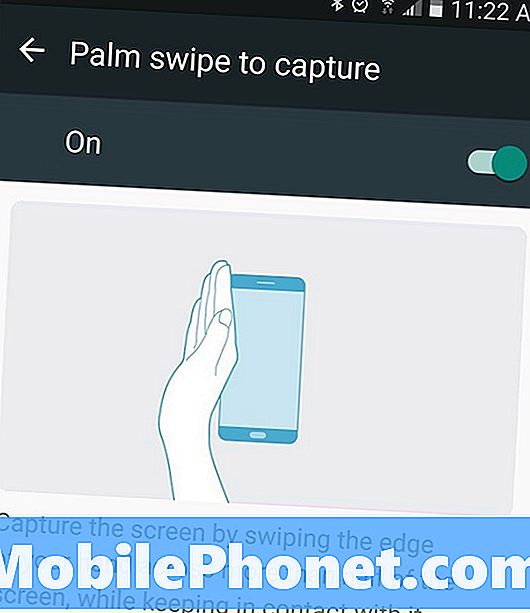
Šis nākamais veids ir kaut kas, ko jūs, iespējams, esat izdarījis negadījumā. Varat veikt ekrānuzņēmumu, vienkārši pavelkot roku pāri tālruņa ekrānam. Atveriet to, ko vēlaties uztvert, pēc tam turiet roku malu (plaukstu un plaukstas un rozā pirksta malu) uz ekrāna. Tad vienkārši pavirziet rokas malu pa visu displeju no kreisās uz labo pusi. Tas ir palmu zvēliens screenshot žests Samsung tālruņiem.
Tas darbojas jebkurā virzienā un var veikt dažus mēģinājumus, pirms jūs apgūsiet tehniku. Kad esat sapratuši, varat ātri pārvilkt, lai uzņemtu ekrānuzņēmumu, un pēc tam koplietojiet vai saglabājiet to pēc vajadzības. Arī manas pogas kombinācija ir vieglāka, bet žests ir ātrāks un darbojas, neuzņemot tālruni.
Kā uzņemt attēlu ar S-Pen uz Galaxy 9
Ja jūs esat milzīgs S-Pen ventilators vai to bieži izmantojat, varat arī ar to uzņemties ekrānšāviņus. Pavelkot S-Pen, pieskarieties “Screen Write” no “gaisa komandu” uznirstošas, lai uzreiz uzņemtu ekrānuzņēmumu. Turklāt, izmantojot pildspalvveida pilnšļirci, varēsiet arī rediģēt vai izmantot sagūstīšanu. Ideāli piemērots piezīmju uzņemšanai, kaut ko aplūkojot fotoattēlā un vairāk.

Izvelciet S-Pen, izvēlieties Screen Write, gaidiet, kamēr tālrunis uztvers ekrānuzņēmumu, un jūs visi esat iestatījuši. Rediģējot attēlu, varat mainīt krāsas, pildspalvu lielumu un citas pielāgošanas iespējas. Pēc tam saglabājiet, apgrieziet vai kopīgojiet savu jauno ekrānuzņēmumu.
Smart Capture 9 galaktikas piezīme (ritināšanas ekrānuzņēmums)
Un visbeidzot, mēs gribam izskaidrot vēl vienu lietu, kas ir Smart Capture. Kad tas ir iespējots, ekrāna apakšdaļā redzēsiet vairāk informācijas pēc attēla uzņemšanas. Tādā veidā jūs lietojat “ritināšanas ekrānuzņēmumu”. Būtībā jūs varat viegli veikt vairākas ekrānuzņēmumus no visas tīmekļa vietnes, e-pasta, īsziņu sarunas un citas. Ļaujot jums uzņemt vienu garu attēlu trīs vai četru vietā.

Uzņemiet ekrānuzņēmumu ar pogas kombināciju, palmu zvēli vai S-Pen, tad redzēsiet kaut ko līdzīgu mūsu attēlam.
Rezultāts “Capture more” un “Galaxy Note 9” turpinās uzņemties ekrānšāviņus, līdz jūs pārtraucat. Ritināšana jums un viens pēc otra. Tā ir jauka iezīme, bet opciju uznirstošais logs (un uztveršanas poga) ir nedaudz lēns. Tā rezultātā es to atspējoju un vienkārši uzņemšu regulāras ekrānšāviņus. Lai atspējotu šo galvu iestatījumos> Papildu opcijas> un atspējotu „Smart Capture”, lai to izslēgtu.
Viss, kas jums jāzina
Ekrānuzņēmumi tūlīt saglabās jūsu attēlu galerijā zem “ekrānšāviņi”, lai viegli piekļūtu. Turklāt, lai ātri koplietotu, rediģētu vai dzēstu paziņojumu ekrānā, paziņojumu joslā varat atrast priekšskatījumu.
Ja notiks, ka jūs nejauši esat lietojis ekrānšāviņus, iespējams, tā ir palmu zvēliens metode. Tālāk aprakstīts, kā to izslēgt. Iet uzUzstādījumi> Ierīce> Papildfunkcijas> Plaukstas pārsvere, lai uztvertu> un pārslēgtu ieslēgšanas / izslēgšanas pogu.
Tagad vienkārši izmantojiet taustiņu kombināciju vai S-Pen, kad nepieciešams veikt ekrānuzņēmumu. Kad esat šeit, apsveriet iespēju no mūsu slīdrādes iegūt oficiālus Samsung piederumus.
15 labākās oficiālās galaktikas piezīmes 9

















